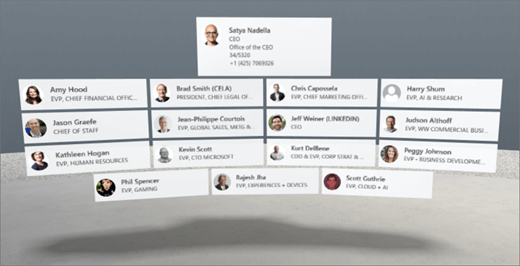
1. Ja vēl neesat atvēris rediģēšanas režīmu, telpas augšējā labajā stūrī atlasiet Rediģēt.
2. kanvā atlasiet Apvilkto + ikonu.
3. Atlasiet personas.
4. Noklikšķiniet, lai novietotu tīmekļa daļa jebkur struktūrā (stāvā). Tiek atvērts rekvizītu panelis.
5. laukā Name ievadiet tās personas vārdu, kuras organizācijas relācijas vēlaties parādīt. Ja neienākat vārdā, tās personas vārds, kura veido šo atstarpi, kļūst par noklusējumu.
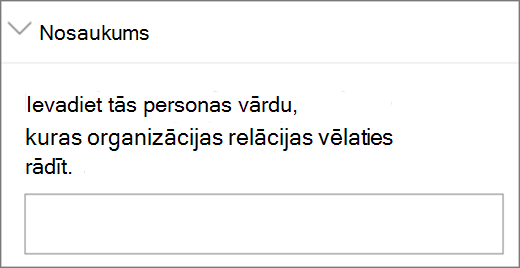
6. (neobligāti) atlasiet un ievadiet alternatīvo tekstu.
7. (neobligāti) Ja vēlaties, lai tribīne tiktu rādīta zem organizācijas diagrammas, atlasiet Rādīt paaugstinājumu. Lai iestatītu attālumu starp organizācijas diagrammu un postaments, izmantojiet slīdni augstums no paaugstinājuma .
8. Atlasiet Saglabāt kā melnrakstu vai publicēt.
Piezīme.: Norādījumus par to, kā mainīt tīmekļa daļas un mainīt to lielumu, skatiet rakstā tīmekļa daļu pievienošana un izmantošana SharePoint telpā.
Darbību pievienošana organizācijas diagrammai (vai personu tīmekļa daļā)
Darbības padarīt tīmekļa daļas interaktīvas. Jūs varat atlasīt darbības, rediģējot tīmekļa daļā. Pēc tam, kad saglabājat savu telpu kā melnrakstu vai publicējat, tie kļūst interaktīvi. Darbību pievienošana nav obligāta.
1. Rediģējot atlasiet organizācijas diagrammas tīmekļa daļā un atlasiet zīmuļa ikonu. Tiek atvērta rekvizītu panelis. Ritiniet uz leju līdz darbības.
2. Atlasiet Pievienot darbību.
-
Atlasot tīmekļa daļa, tiek izpildīta darbība Ieslēgtaction .
-
Kad ar peles labo pogu noklikšķināt uz (pele) vai nospiediet taustiņu + aizturēt (kontrolleris), tiek parādīta papildu darbība .
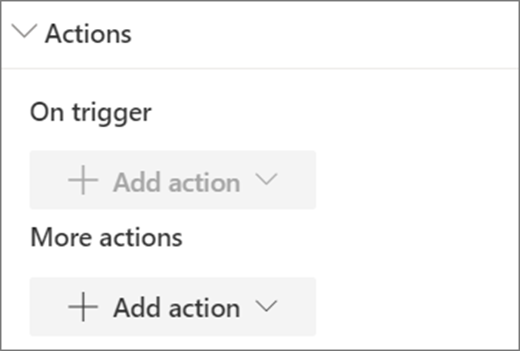
Piezīme.: Pielāgotā darbība ir (bloķēta) uz trigera darbību šajā tīmekļa daļā. Lai konfigurētu citas darbības, atlasiet Pievienot darbībuun pēc tam atlasiet ... (daudzpunkte). Lai atjaunotu darbību secību, velciet tās uz vēlamo secību.
3. Lai iegūtu papildu darbības, atlasiet kādu no šīm opcijām:
-
Saite uz citu atstarpi: atver saistīto SharePoint telpu.
-
Atskaņot audio: atskaņo pievienoto audio failu.
-
Saite uz lapu vai vienumu: tiek atvērts saistīts vietrādis URL (piemēram, SharePoint lapa, publiska tīmekļa vietne).
4. (neobligāti) ievadiet aprakstu.
5. lai izmēģinātu savas darbības, atlasiet Saglabāt kā melnrakstu vai publicēt.










